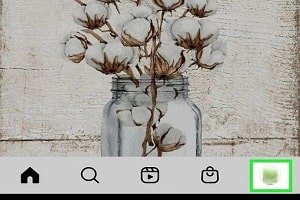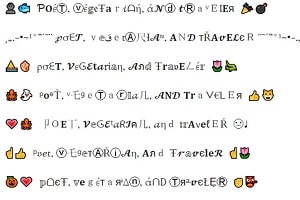در این مقاله ما به شما نحوه افزودن موسیقی به تصاویر در اینستاگرام را آموزش میدهیم. شما همچنین میتوانید از این روش در هر دو سیستم عامل آیاواس و اندروید برای آپلود یک عکس همراه با موسیقی در استوری اینستاگرام خود استفاده کنید. اما اگر میخواهید یک عکس را به پروفایل خود آپلود کرده و به آن موسیقی اضافه کنید، باید از برنامه رایگان PicMusic که برای گوشی آیفون در دسترس است استفاده کنید.
نحوه افزودن موسیقی به تصاویر استوری در اینستاگرام
در ابتدا جهت افزودن موسیقی به تصاویر استوری با ضربه زدن بر روی نماد برنامه اینستاگرام در بخش برنامههای گوشی خود وارد برنامه بشوید.
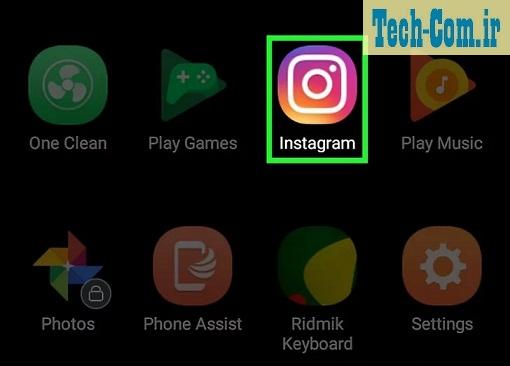
تب خانه (Home) را باز کنید. برای این کار باید بر روی نماد خانه در گوشه سمت چپ پایین صفحه ضربه بزنید.
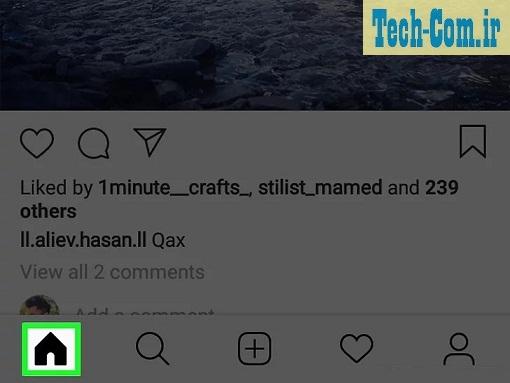
بر روی آیکون استوری خود (Your Story) ضربه بزنید. با انجام این کار صفحه آپلود باز میشود.
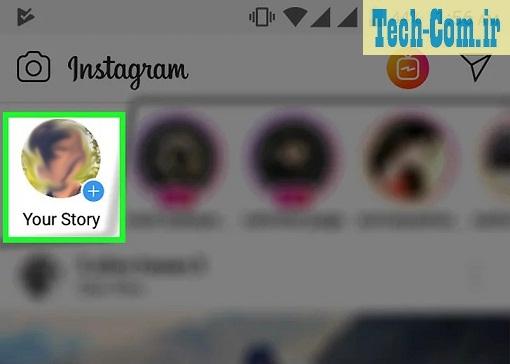
در این بخش شما دو کار میتوانید انجام بدهید. اول اینکه توسط دکمه دایرهای (Capture) موجود در پایین صفحه از سوژه خود عکس بگیرید و آن را استوری کنید. دوم اینکه توسط نماد مربع شکل در پایین سمت چپ تصویر به گالری گوشی خودتان بروید و عکسی را که دوست دارید را انتخاب کنید.
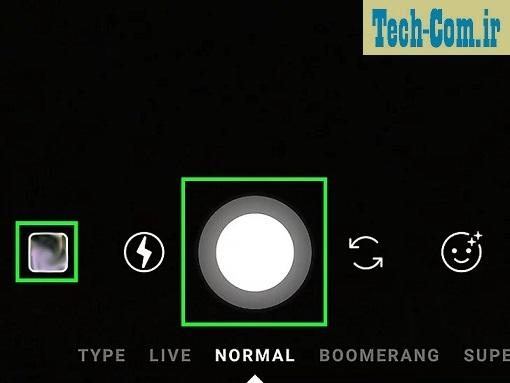
در مرحله بعد روی نماد صورتک در بالای صفحه ضربه بزنید. بعد از این کار یک منوی پاپ آپ ظاهر میشود.
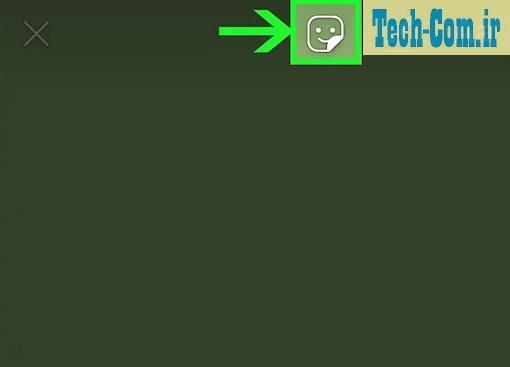
سپس روی نماد موسیقی (MUSIC) ضربه بزنید. این گزینه در منوی پاپ آپ قرار دارد. با انجام این کار، لیستی از موسیقیهای پرکاربرد شما باز میشود. برای یافتن این گزینه ممکن است مجبور شوید به پایین لیست اسکرول کنید.
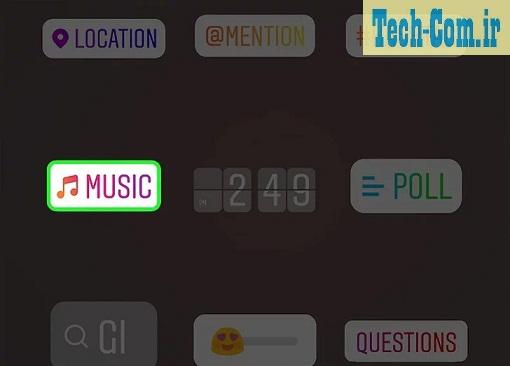
برای جستجوی آهنگ روی نوار جستجو در بالای صفحه ضربه بزنید، سپس نام آهنگ یا هنرمند مورد نظر خودتان را تایپ کنید. همچنین میتوانید فقط در فهرست موسیقیهای موجود در برگه محبوب (Popular) جستجو کنید.

هنگامی که آهنگ مورد نظر خود را پیدا کردید، روی نام آن ضربه بزنید تا آن را به عکس خود اضافه کنید.
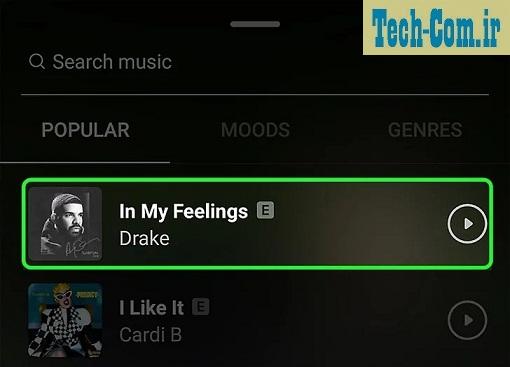
روی کادری که روی موج صوتی در پایین صفحه است ضربه بزنید و به چپ یا راست بکشید. با این کار میتوانید بخشی از موسیقی را برای استفاده انتخاب کنید.
میتوانید با ضربه زدن روی گزینه 15 ثانیه (15 SECS) و انتخاب گزینه مورد نظر خود ثانیههای مورد استفاده را کاهش دهید.

در انتها روی گزینه انجام شد (Done) در گوشه سمت راست بالای صفحه نمایش ضربه بزنید.

اگر تگ هنرمند آهنگ مانع عکس شد و زیبایی عکس رو دچار مشکل کرد، روی تگ ضربه بزنید و آن را به مکانی دیگر منتقل کنید.
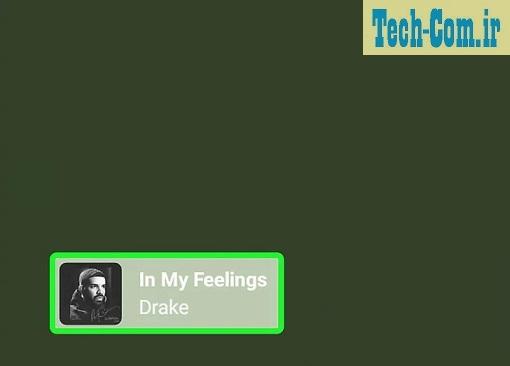
در انتها روی دکمه استوری خود (Your Story) در پایین صفحه ضربه بزنید. با انجام این کار، عکس به استوری اینستاگرام شما اضافه میشود، جایی که دنبالکنندگان شما میتوانند آن را تا 24 ساعت آینده ببینند.
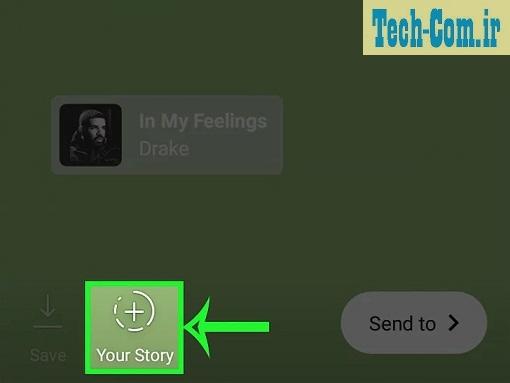
با استفاده از برنامه PicMusic به تصاویر خود موسیقی اضافه کنید
برنامه PicMusic یک برنامه رایگان است که به شما امکان میدهد از طریق برنامه تصاویر (Photos) گوشی آیفون خود به یک عکس موسیقی اضافه کنید. البته به خاطر داشته باشید که برنامه PicMusic یک واترمارک نیز روی عکس شما قرار میدهد. قبل از نصب برنامه مطمئن شوید که اینستاگرام را روی گوشی آیفون خود نصب کردهاید. برای نصب این برنامه میتوانید به فروشگاه برنامه آیفون (App Store) مراجعه کنید.
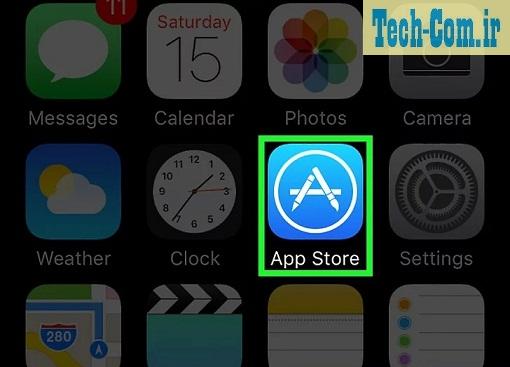
پس از پایان دانلود برنامه و نصب آن، روی گزینه باز کردن (OPEN) در اپ استور (App Store) ضربه بزنید. شما همچنین میتوانید اپ استور را ببندید و روی نماد برنامه PicMusic در یکی از صفحات برنامه گوشی آیفون خود ضربه بزنید.
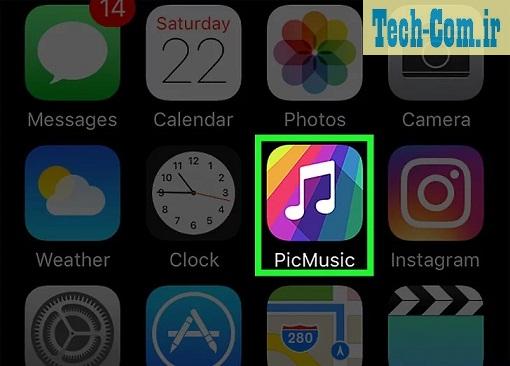
سپس بر روی گزینه افزودن عکسها (Add Photos) در وسط صفحه ضربه بزنید.
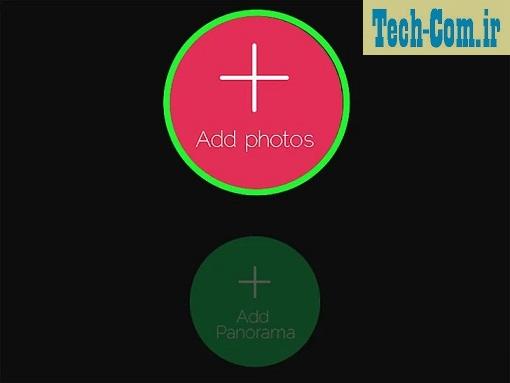
عکس مورد نظر خودتان را انتخاب کنید و بر روی آن ضربه بزنید. باید یک علامت چک روی تصویر ظاهر شود. ممکن است ابتدا مجبور شوید روی گزینهOK ضربه بزنید تا به PicMusic این اجازه را بدهید تا به عکسهای شما دسترسی داشته باشد.
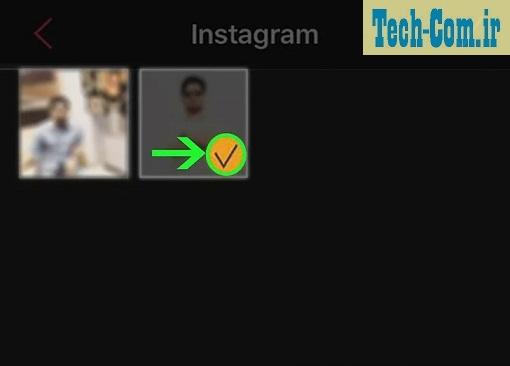
سپس روی علامت تیک که در گوشه سمت راست بالای صفحه نمایش قرار دارد ضربه بزنید.

در این مرحله بر روی نماد سه خط افقی ضربه بزنید. این نماد در گوشه سمت راست بالای صفحه است. سپس یک منوی بازشو در سمت راست صفحه ظاهر میشود.
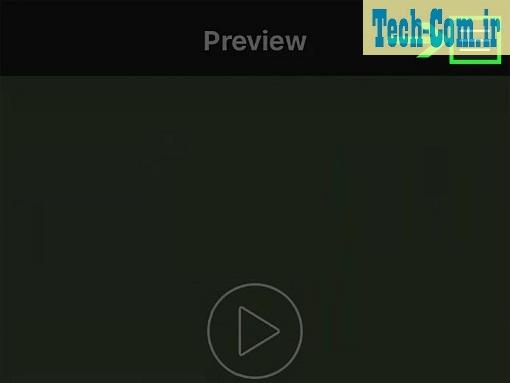
در منوی باز شو روی گزینه افزودن موسیقی (Add Music) ضربه بزنید. با انجام این کار یک پنجره iTunes باز میشود.

در پنجره iTunes بر روی آهنگی که دوست دارید ضربه بزنید و آن را انتخاب کنید. مجدداً، ممکن است مجبور شوید روی گزینه OK ضربه بزنید تا به برنامه PicMusic اجازه دهید به کتابخانه iTunes شما دسترسی پیدا کند.
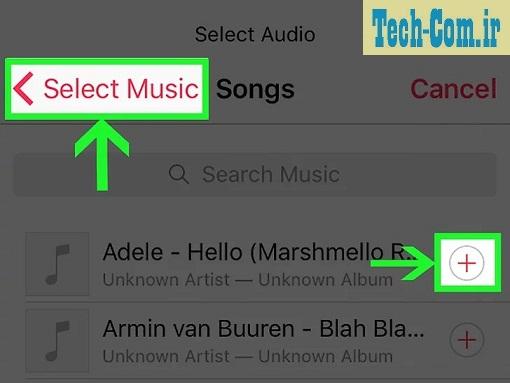
زمان شروع آهنگ را انتخاب کنید. برای تغییر زمان شروع آهنگ، بر روی موج صوتی به سمت چپ یا راست ضربه بزنید و بکشید.
میتوانید با ضربه زدن روی دکمه پلی (Play) در این صفحه، زمان شروع خود را پیش نمایش کنید. اگر نمیخواهید آهنگ شما در پایان زمان پخش خود محو شود، روی کلید صورتی رنگ محو شدن (Fade) ضربه بزنید تا این ویژگی خاموش شود.

سپس روی نماد تیک که در گوشه سمت راست بالای صفحه نمایش قرار دارد ضربه بزنید.
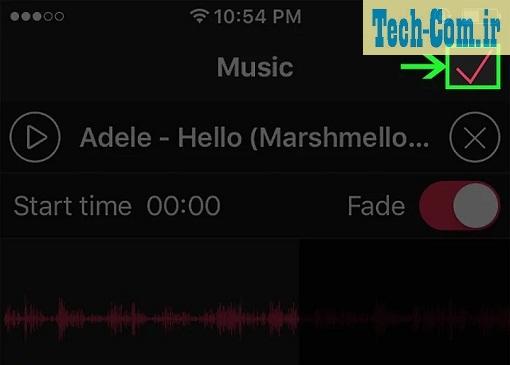
سپس روی نماد سه خط افقی که در گوشه سمت راست بالای صفحه قرار ضربه بزنید. بعد از این کار یک منو باز میشود.
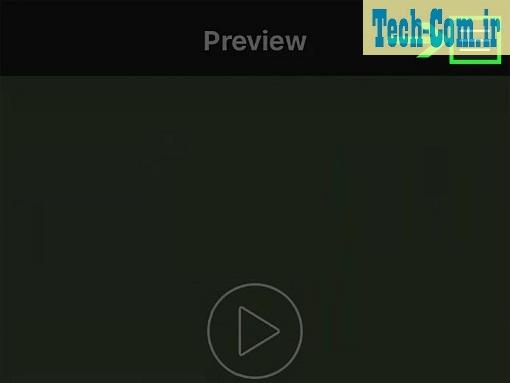
به پایین اسکرول کنید و روی گزینه اینستاگرام (Instagram) ضربه بزنید. این گزینه زیر عنوان اشتراکگذاری (Share) قرار دارد.

وقتی از شما خواسته شد، روی دکمه تایید (OK) ضربه بزنید. این کار باعث میشود که ویدیو در دوربین آیفون شما ذخیره شود.
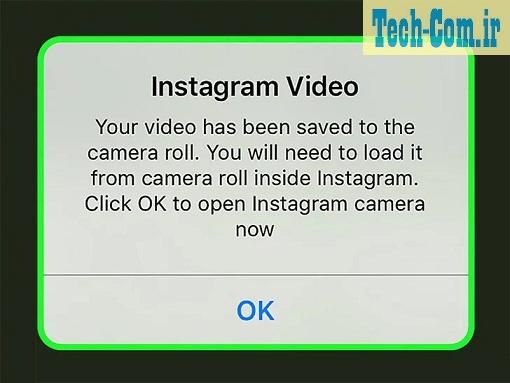
وقتی از شما خواسته شد، روی دکمه باز کردن (Open) ضربه بزنید. با انجام این کار اپلیکیشن اینستاگرام باز میشود.
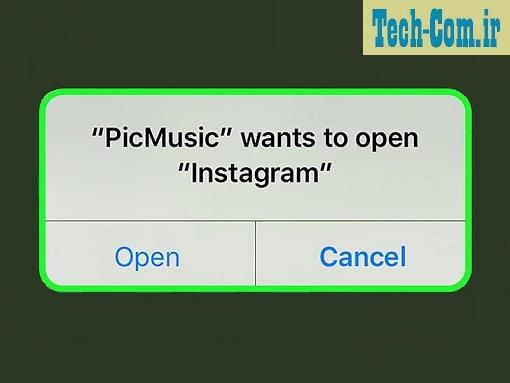
سپس روی تب کتابخانه (Library) ضربه بزنید. این گزینه در گوشه سمت چپ پایین صفحه نمایش قرار دارد.
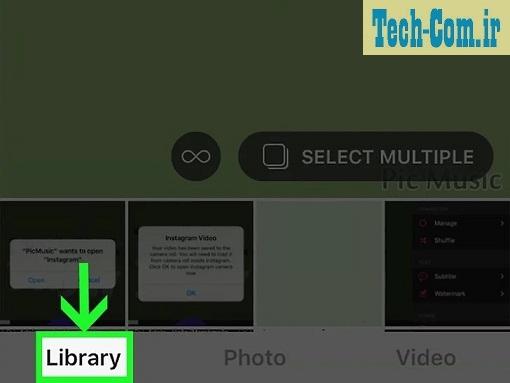
در این مرحله ویدیوی خود را انتخاب کنید. برای انجام این کار، روی تصویر کوچک ویدیو در پایین صفحه ضربه بزنید.
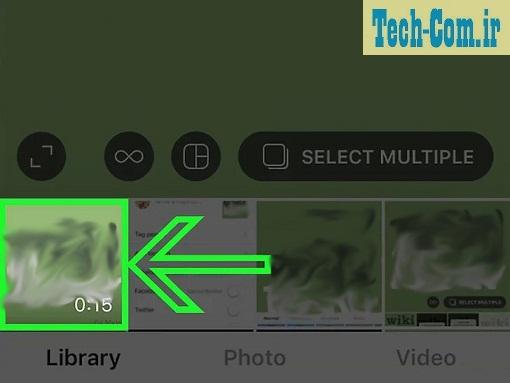
سپس روی گزینه بعدی (Next) که در گوشه سمت راست بالای صفحه نمایش قرار دارد، ضربه بزنید.
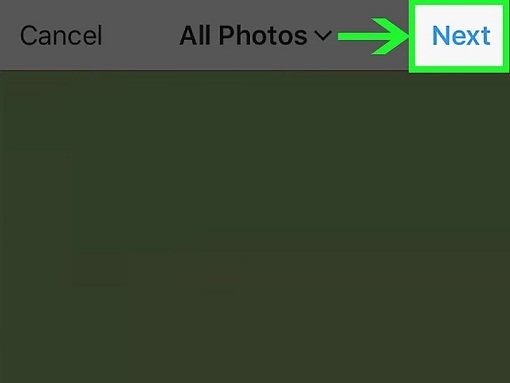
در این مرحله اگر بخواهید میتوانید روی ویدیوتان فیلتر اعمال کنید. برای این کار میتوانید روی فیلتری که میخواهید استفاده کنید در پایین صفحه ضربه بزنید.
برای مشاهده فیلترهای بیشتر انگشت خود را روی فیلترها قرار بدهید و به چپ یا راست بکشید.
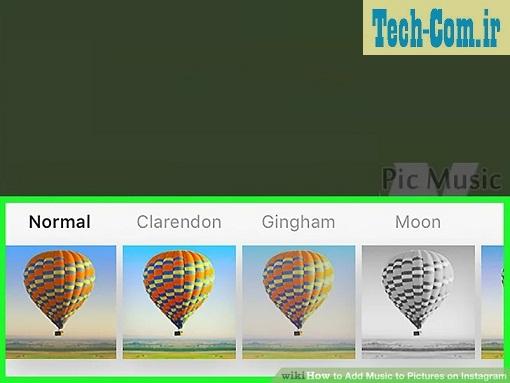
اگر دوست دارید توضیحی را برای فایلی که آپلود میکنید بنویسید، روی کادر نوشتاری با عنوان، نوشتن یک زیرنویس (Write a caption) در نزدیکی بالای صفحه ضربه بزنید. سپس هر متنی را که میخواهید به عنوان زیرنویس یا کپشن نمایش داده شود را تایپ کنید.

سپس روی گزینه اشتراکگذاری (Share) در گوشه سمت راست بالای صفحه نمایش ضربه بزنید. با انجام این کار عکس شما به همراه موزیک در صفحه اینستاگرام شما آپلود خواهد شد.
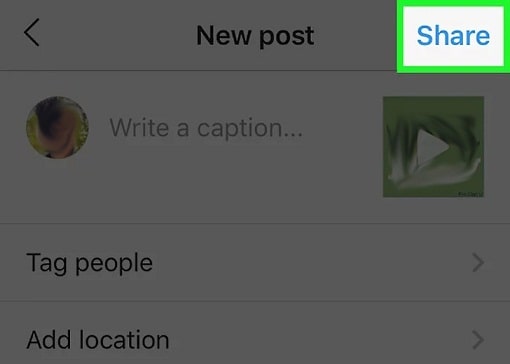
کلام پایانی: در حال حاضر هیچ راهی برای اضافه کردن یک موسیقی به پس زمینه یک عکس غیر استوری از داخل برنامه اینستاگرام وجود ندارد.
مطالبی که شاید برای شما مفید باشد
نحوه ایجاد اکانت تجاری در اینستاگرام
چگونه بفهمیم چه کسی در اینستاگرام فالو بک نداده است
چگونه بفهمیم که چند نفر پست اینستاگرام ما را ذخیره کردهاند